Các nội dung nhạy cảm trên Twitter, đôi khi sẽ gây khó chịu cho một số bạn. Chính vì vậy, trong bài viết hôm nay, Di Động Mới sẽ giới thiệu cho bạn cách cài đặt Twitter chứa nội dung nhạy cảm để có trải nghiệm tốt nhất trên nền tảng này nhé.

Cài đặt Twitter chứa nội dung nhạy cảm
1. Nội dung nhạy cảm trên Twitter là gì?
Trên Twitter, các nội dung nhạy cảm đề cập đến các tình huống có thể gây khó chịu, xúc phạm, hoặc gây hại cho người xem. Vì lẽ đó, người dùng thường mong muốn điều chỉnh cài đặt trên ứng dụng Twitter của điện thoại hoặc máy tính để có thể ẩn những loại nội dung này. Cụ thể, các nội dung như:
- Hình ảnh hoặc video về các tình huống bạo lực như chiến tranh, bạo loạn hoặc ám sát.
- Nội dung liên quan đến hoạt động tình dục hoặc khiêu dâm bao gồm hình ảnh và video liên quan.
- Nội dung mang tính chất xúc phạm hoặc gây hại như: thông điệp phân biệt chủng tộc, giới tính hoặc kích động, thù hận.

Hình ảnh về cuộc bạo loạn là nội dung nhạy cảm trên Twitter
2. Những lợi ích khi thay đổi cài đặt trên Twitter
Twitter mang lại nhiều tùy chọn cài đặt khác nhau cho người dùng, giúp họ dễ dàng điều chỉnh trải nghiệm cá nhân trên nền tảng này. Thay đổi cài đặt trên Twitter để ẩn những nội dung không mong muốn có thể mang lại nhiều lợi ích. Một số ưu điểm đáng chú ý bao gồm:
- Tăng cường bảo mật và an toàn: Cài đặt các biện pháp bảo mật như xác minh hai yếu tố và sử dụng mật khẩu mạnh có thể bảo vệ tài khoản khỏi sự xâm nhập của kẻ gian. Bạn cũng có thể hạn chế ai có thể xem tweet của mình hoặc người gửi tin nhắn.
- Tối ưu hóa trải nghiệm sử dụng: Bạn có thể điều chỉnh cài đặt thông báo để nhận thông báo về các hoạt động cụ thể trên ứng dụng. Thêm vào đó, việc thay đổi ngôn ngữ và khu vực giúp bạn tiếp cận nội dung từ những quốc gia khác nhau.
- Nâng cao hiệu quả tiếp thị: Thay đổi cài đặt Twitter để nhắm đến mục tiêu đối tượng cụ thể có thể tăng cường hiệu quả, đặc biệt là trong việc sử dụng Twitter cho mục đích kinh doanh. Bạn cũng có thể sử dụng ứng dụng phân tích để theo dõi hiệu quả của các chiến dịch tiếp thị.

Thay đổi cài đặt trên Twitter sẽ giúp tăng cường bảo mật
3. Cách xem nội dung nhạy cảm bị ẩn trên Twitter
3.1 Hướng dẫn nhanh
Để xem nội dung nhạy cảm bị ẩn trên Twitter thì bạn cần: Đăng nhập vào tài khoản Twitter > Nhấn vào More (Thêm) > Chọn Settings and privacy (Cài đặt và riêng tư) > Chọn Privacy and safety (Riêng tư và an toàn) > Nhấn vào Content you see (Nội dung bạn thấy) > Tick chọn vào ô vuông Mark media you post as having material that may be sensitive (Hiển thị thông tin đa phương tiện trong đó có chứa những nội dung nhạy cảm).
3.2 Trên Twitter Web
Để xem nội dung nhạy cảm bị ẩn trên Twitter trên web thì bạn cần:
- Bước 1: Đăng nhập tài khoản Twitter.
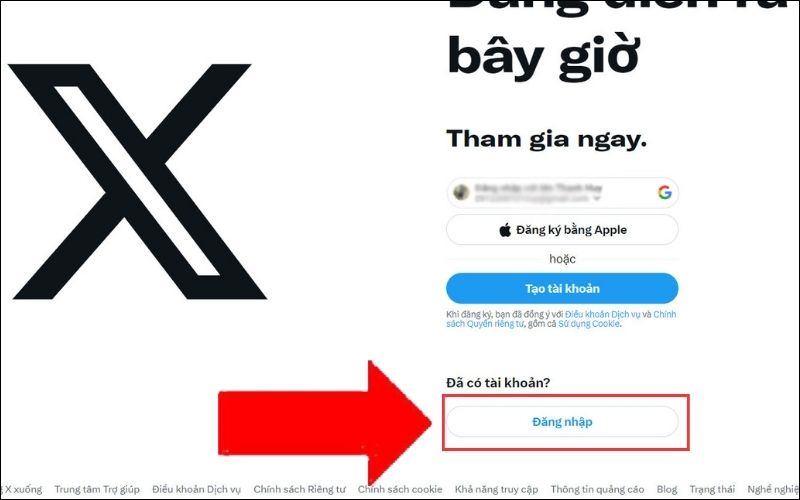
Đăng nhập tài khoản Twitter
- Bước 2: Nhấn vào More (Thêm).
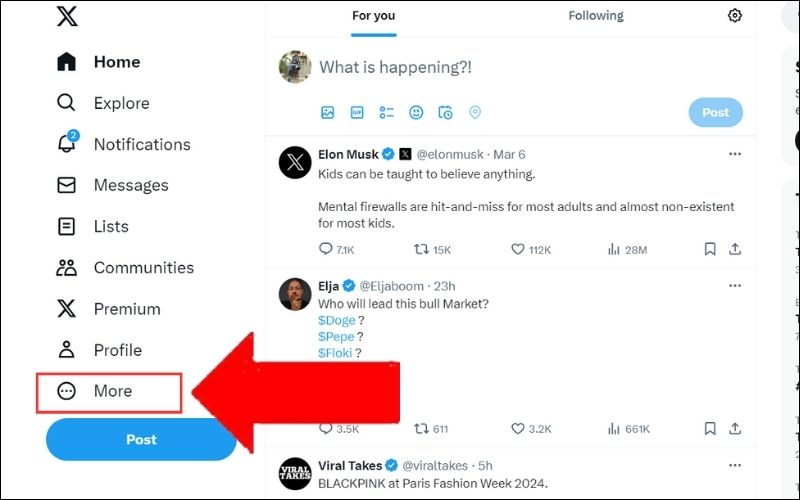
Nhấn vào More
- Bước 3: Chọn Settings and privacy (Cài đặt và riêng tư).
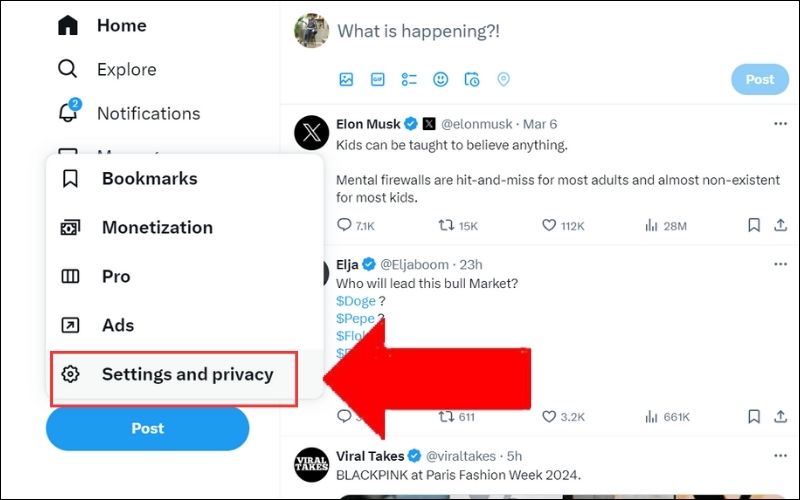
Chọn Settings and privacy
- Bước 4: Chọn Privacy and safety (Riêng tư và an toàn).
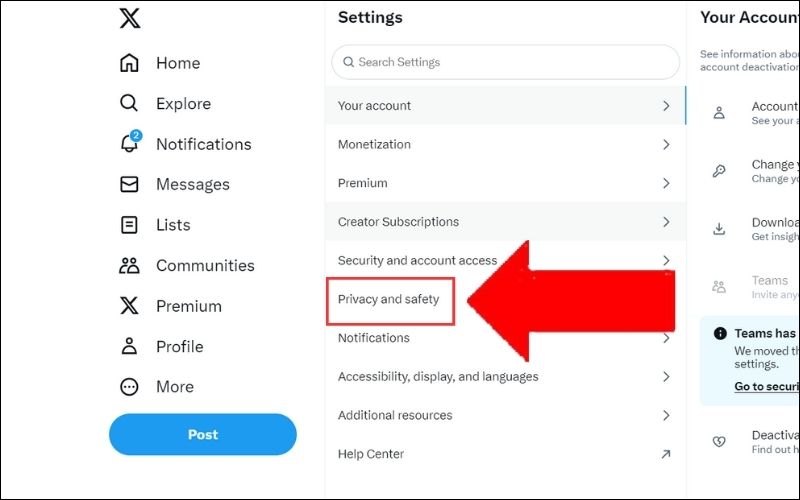
Chọn Privacy and safety
- Bước 5: Nhấn vào Content you see (Nội dung bạn thấy).
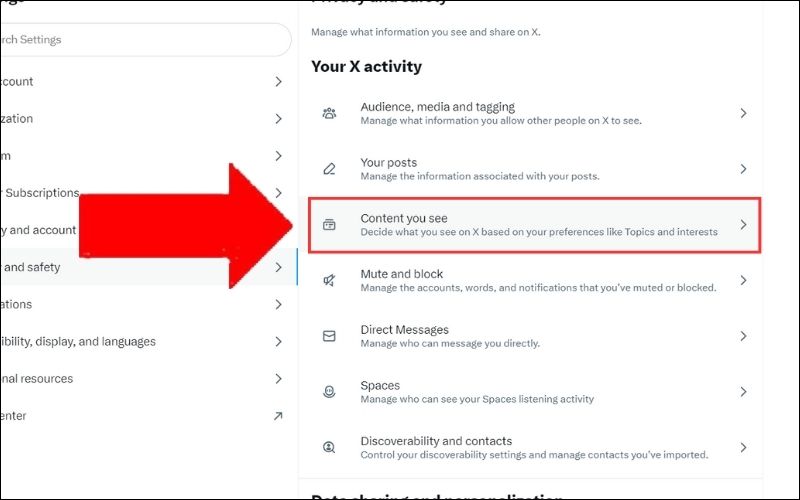
Nhấn vào Content you see
- Bước 6: Tick chọn vào ô vuông Display media that may contain sensitive content (Hiển thị thông tin đa phương tiện trong đó có chứa những nội dung nhạy cảm).
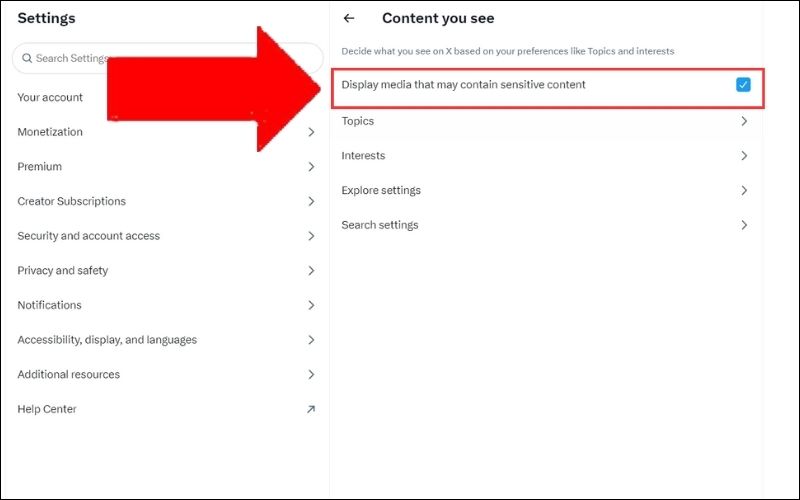
Tick chọn vào ô vuông để hoàn thành
3.3 Trên Twitter cho iOS
Để xem nội dung nhạy cảm bị ẩn trên Twitter trên thiết bị iOS thì bạn cần:
- Bước 1: Đăng nhập tài khoản Twitter > Nhấn vào Ảnh hồ sơ của mình ở góc trên cùng bên trái.
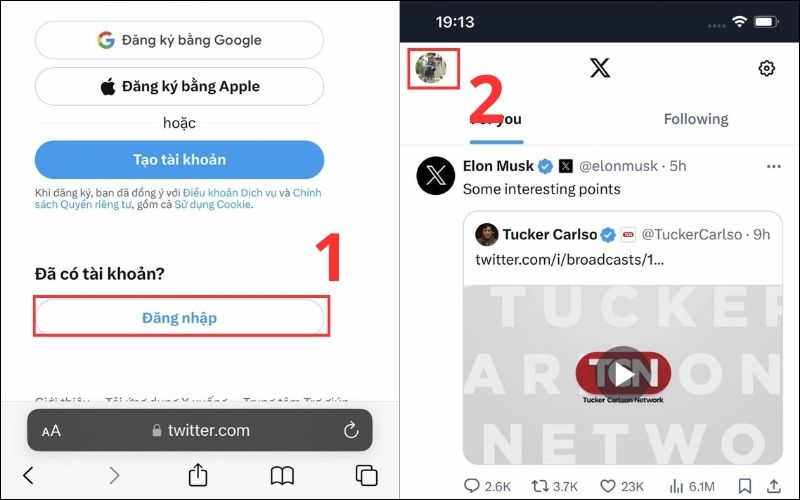
Đăng nhập tài khoản Twitter
- Bước 2: Chọn Settings and privacy (Cài đặt và riêng tư) > Nhấn vào Privacy and safety (Riêng tư và an toàn).
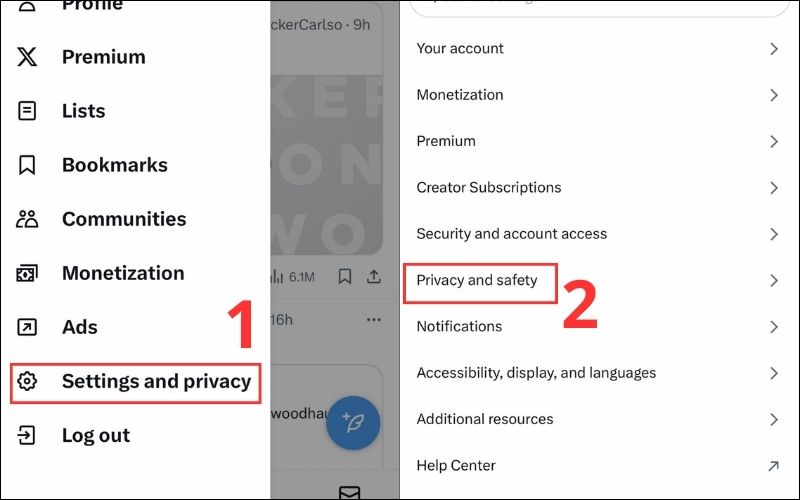
Chọn Settings and privacy (Cài đặt và riêng tư)
- Bước 3: Nhấn vào Content you see (Nội dung bạn thấy) >Tick chọn vào ô vuông Display media that may contain sensitive content (Hiển thị thông tin đa phương tiện trong đó có chứa những nội dung nhạy cảm).
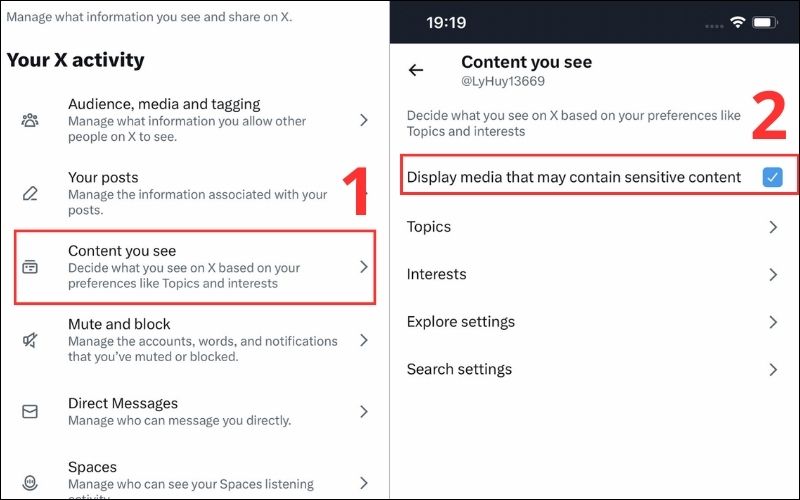
Nhấn vào Content you see (Nội dung bạn thấy)
3.4 Trên Twitter cho thiết bị Android
Để xem nội dung nhạy cảm bị ẩn trên Twitter trên thiết bị Android thì bạn cần:
- Bước 1: Đăng nhập tài khoản Twitter > Nhấn vào Ảnh hồ sơ của mình ở góc trên cùng bên trái.

Đầu tiên, bạn cần đăng nhập tài khoản Twitter
- Bước 2: Chọn Settings and privacy (Cài đặt và riêng tư) > Nhấn vào Privacy and safety (Riêng tư và an toàn).
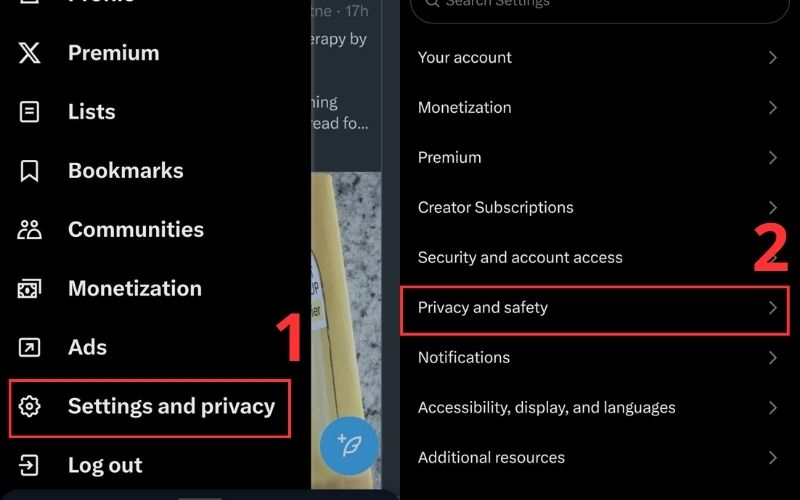
Chọn Settings and privacy để sang bước tiếp theo
- Bước 3: Nhấn vào Content you see (Nội dung bạn thấy) >Tick chọn vào ô vuông Display media that may contain sensitive content (Hiển thị thông tin đa phương tiện trong đó có chứa những nội dung nhạy cảm).
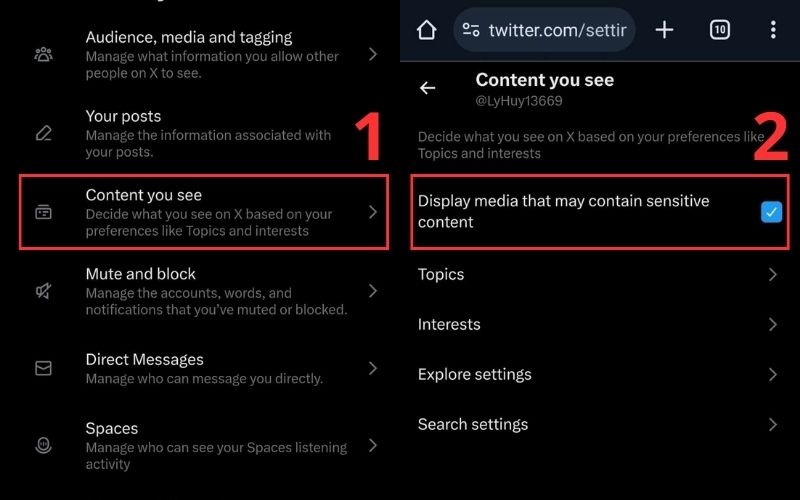
Nhấn vào Content you see để sang bước cuối cùng
4. Cách cho phép tìm kiếm nội dung nhạy cảm trên Twitter
4.1 Trên Twitter Web
Để cho phép tìm kiếm nội dung nhạy cảm trên Twitter web thì bạn cần thực hiện các bước sau:
- Bước 1: Đăng nhập tài khoản Twitter.
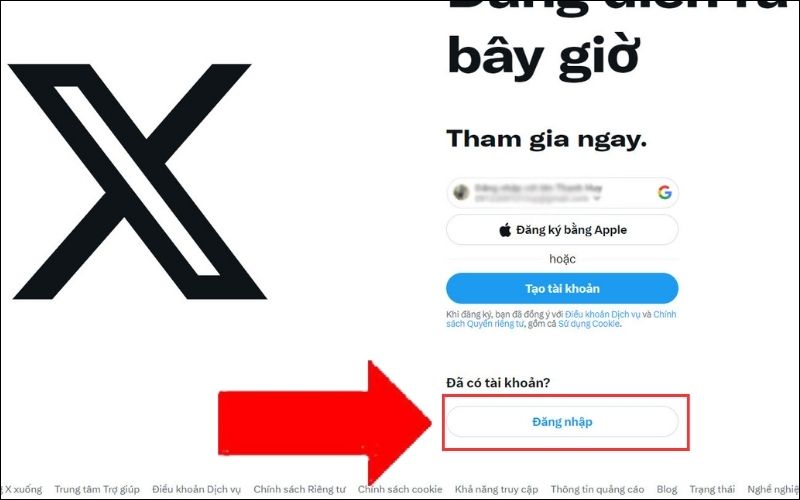
Hãy đăng nhập vào tài khoản Twitter
- Bước 2: Nhấn vào More (Thêm).
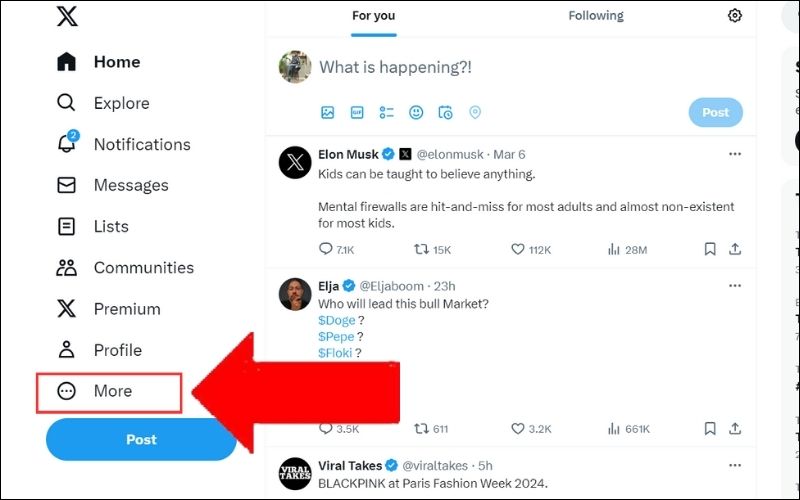
Chọn vào More
- Bước 3: Chọn Settings and privacy (Cài đặt và riêng tư).
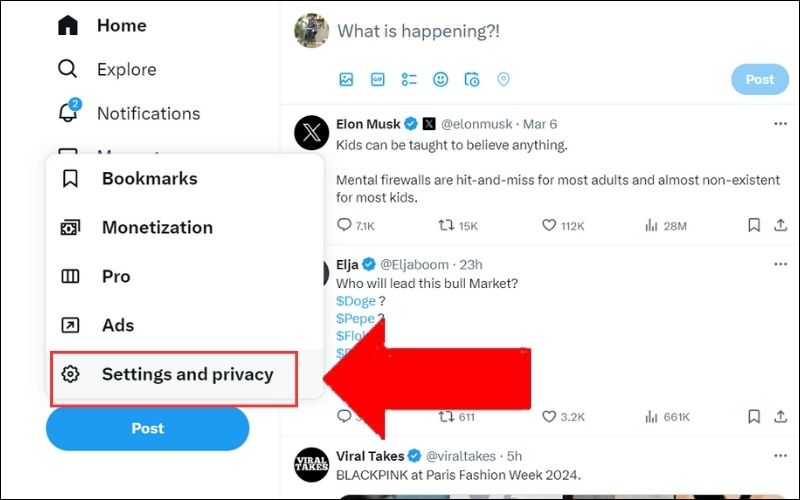
Chọn Settings and privacy
- Bước 4: Chọn Privacy and safety (Riêng tư và an toàn).
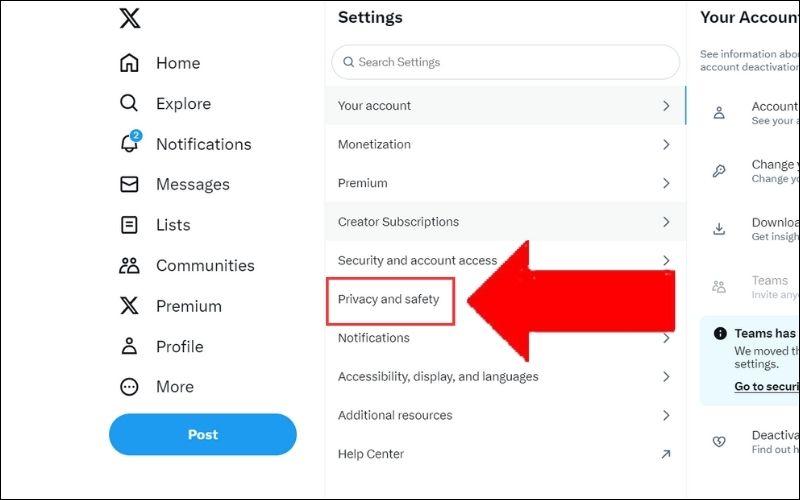
Nhấn chọn Privacy and safety
- Bước 5: Nhấn vào Content you see (Nội dung bạn thấy).
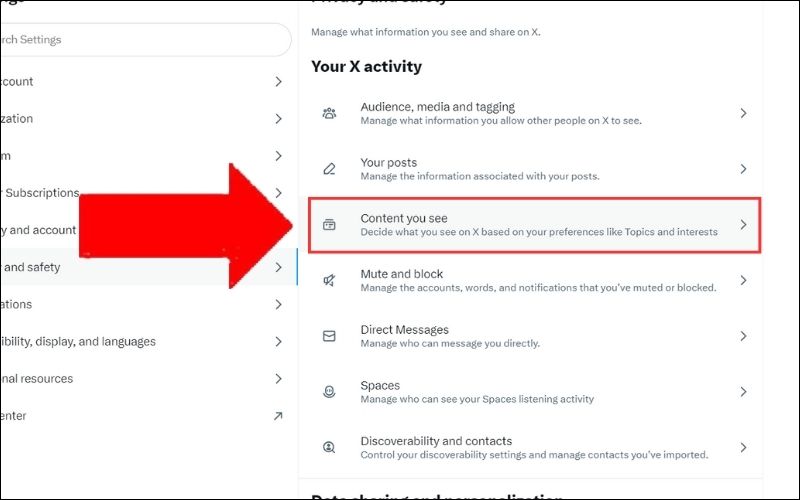
Nhấn vào Content you see
- Bước 6: Chọn Search settings (Cài đặt tìm kiếm).
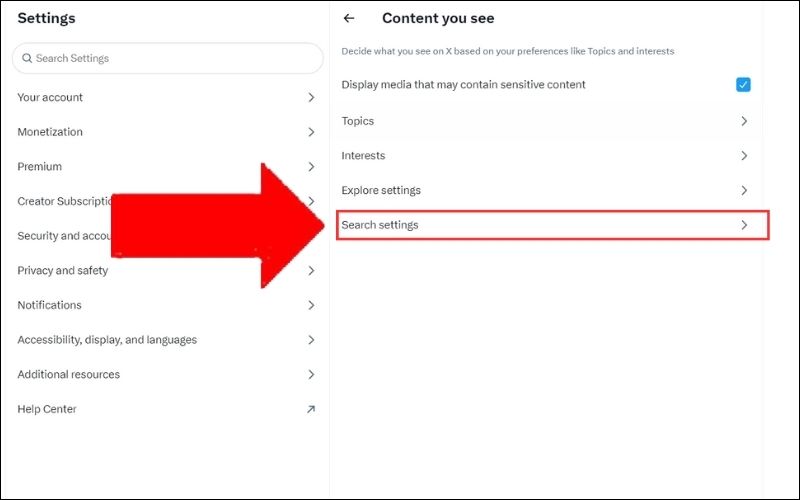
Chọn Search settings (Cài đặt tìm kiếm)
- Bước 7: Cuối cùng, bỏ chọn ô vuông Hide sensitive content (Ẩn nội dung nhạy cảm).
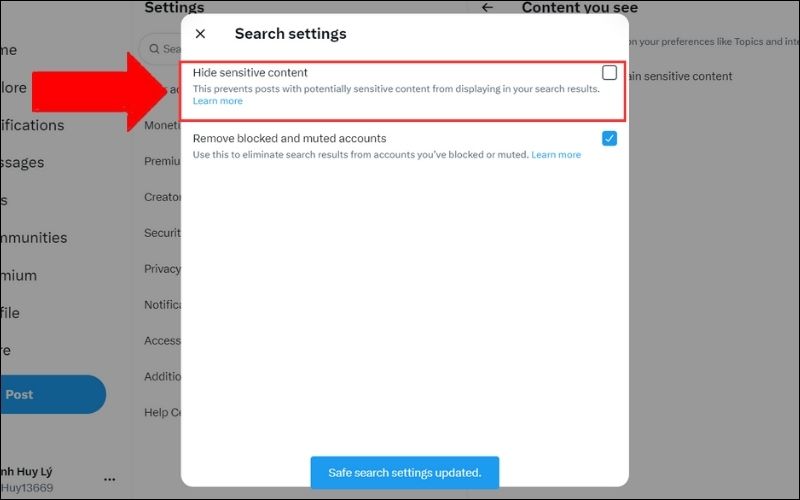
Cuối cùng, bỏ chọn ô vuông Hide sensitive content (Ẩn nội dung nhạy cảm)
4.2 Trên Twitter cho iOS
Để cho phép tìm kiếm nội dung nhạy cảm trên thiết bị iOS thì bạn cần thực hiện như sau:
- Bước 1: Đăng nhập tài khoản Twitter > Nhấn vào Ảnh hồ sơ của mình ở góc trên cùng bên trái.
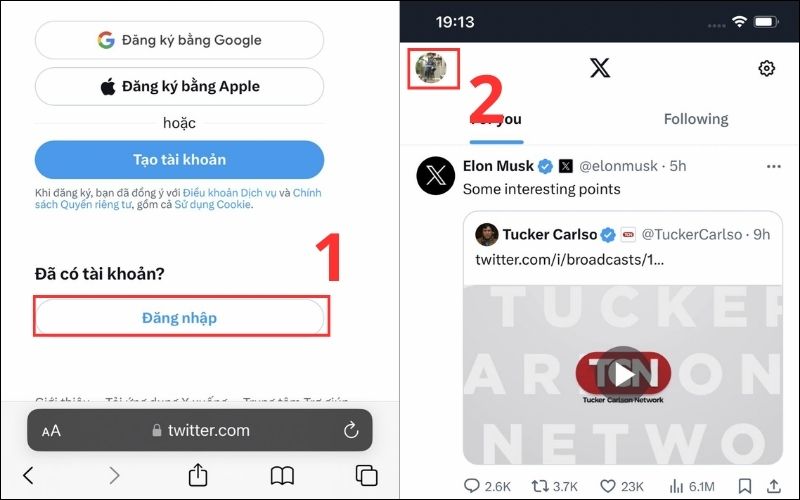
Nhấn vào Ảnh hồ sơ của mình ở góc trên cùng bên trái
- Bước 2: Chọn Settings and privacy (Cài đặt và riêng tư) > Nhấn vào Privacy and safety (Riêng tư và an toàn).
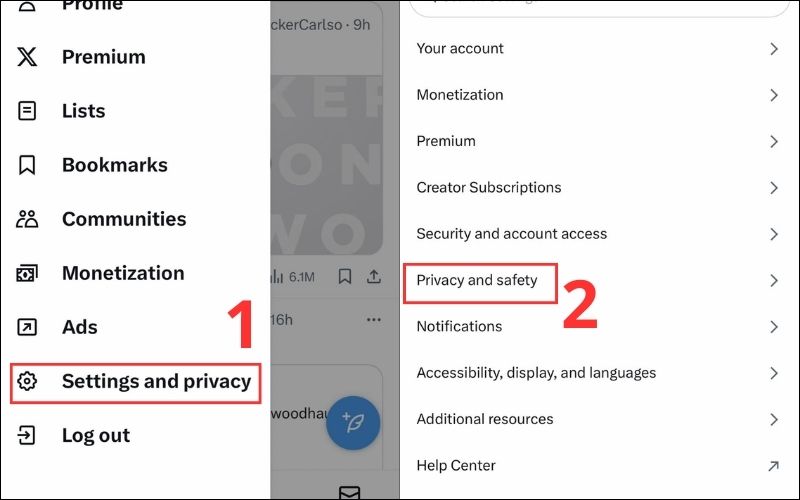
Nhấn vào Privacy and safety
- Bước 3: Nhấn vào Content you see (Nội dung bạn thấy) > Chọn Search settings (Cài đặt tìm kiếm).
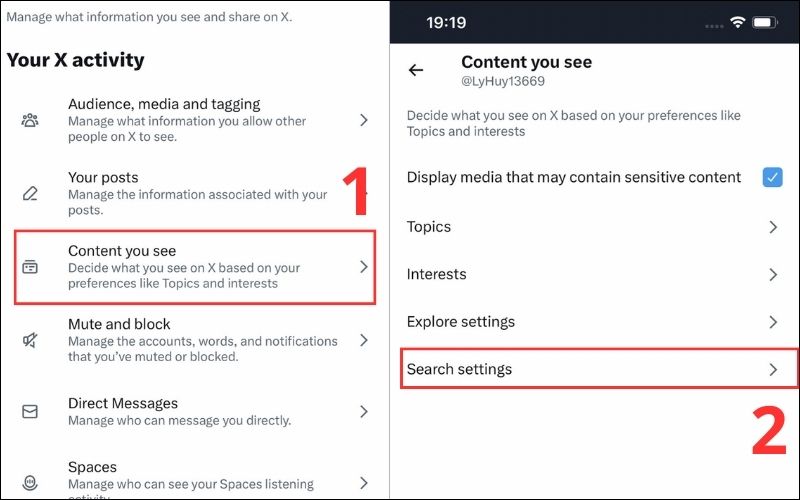
Chọn Search settings
- Bước 4: Cuối cùng, bỏ chọn ô vuông Hide sensitive content (Ẩn nội dung nhạy cảm).
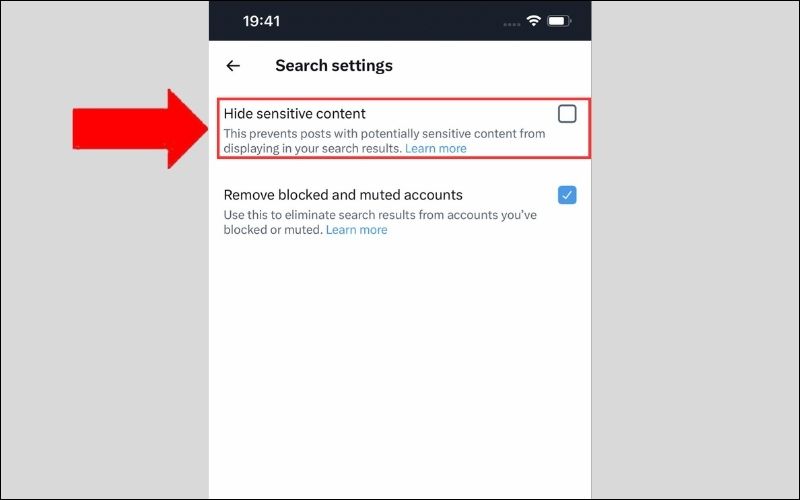
Bỏ chọn ô vuông Hide sensitive content
4.3 Trên Twitter cho Android
Để cho phép tìm kiếm nội dung nhạy cảm trên thiết bị Android thì bạn cần:
- Bước 1: Đăng nhập tài khoản Twitter > Nhấn vào Ảnh hồ sơ của mình ở góc trên cùng bên trái.
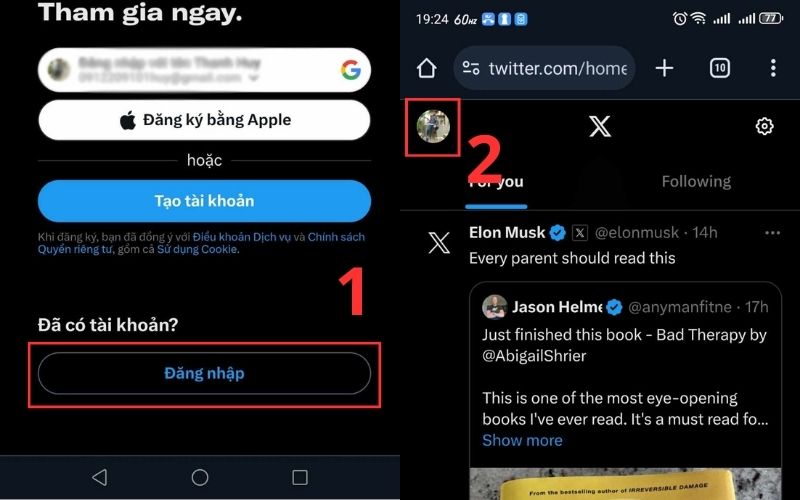
Nhấn vào Ảnh hồ sơ của mình ở góc trên cùng bên trái để sang bước kế tiếp
- Bước 2: Chọn Settings and privacy (Cài đặt và riêng tư) > Nhấn vào Privacy and safety (Riêng tư và an toàn).
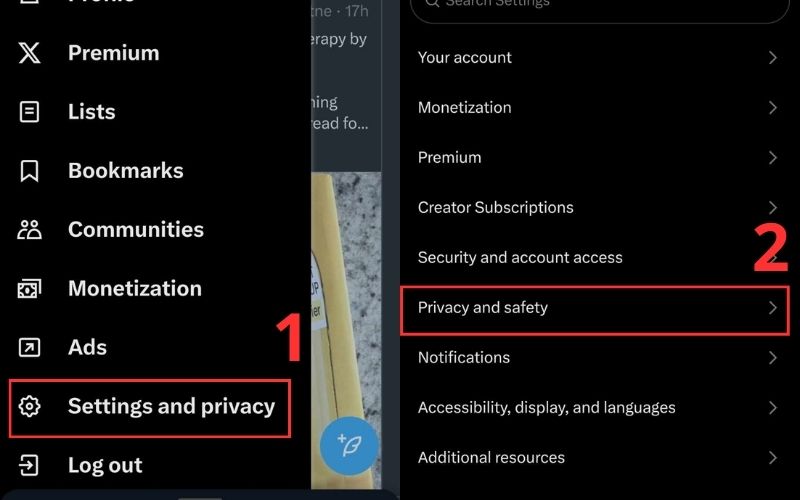
Nhấn vào Privacy and safety (Riêng tư và an toàn)
- Bước 3: Nhấn vào Content you see (Nội dung bạn thấy) > Chọn Search settings (Cài đặt tìm kiếm).
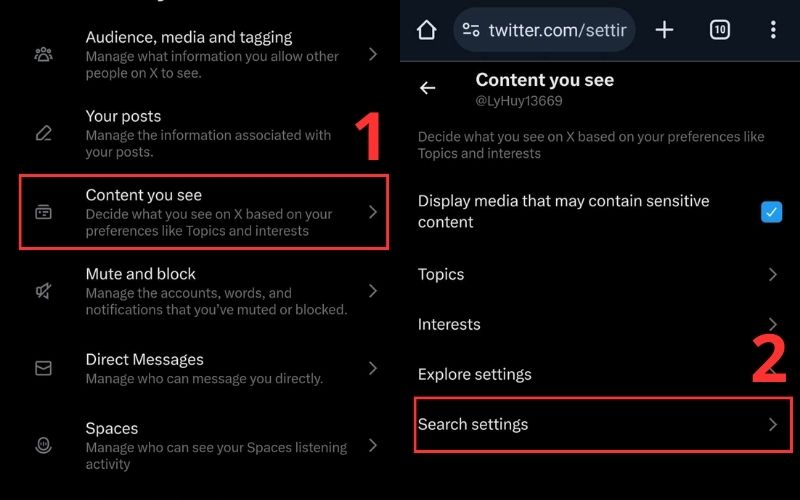
Chọn Search settings (Cài đặt tìm kiếm)
- Bước 4: Cuối cùng, bỏ chọn ô vuông Hide sensitive content (Ẩn nội dung nhạy cảm).
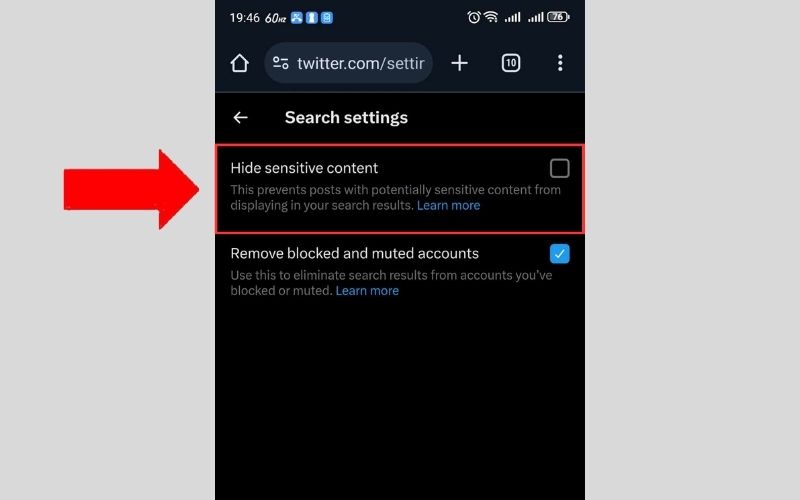
Bỏ chọn ô vuông Hide sensitive content (Ẩn nội dung nhạy cảm)
5. Cách thay đổi cài đặt nội dung nhạy cảm cho Tweet
5.1 Bật/tắt nội dung nhạy cảm cho Tweet trên web
Để bật/tắt nội dung nhạy cảm cho Tweet trên web thì bạn cần:
- Bước 1: Đăng nhập tài khoản Twitter.
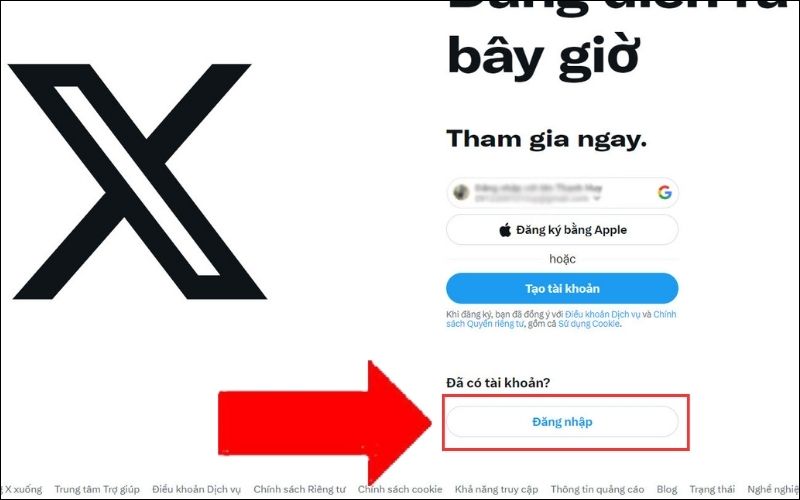
Việc đầu tiên bạn cần làm là đăng nhập
- Bước 2: Nhấn vào More (Thêm).
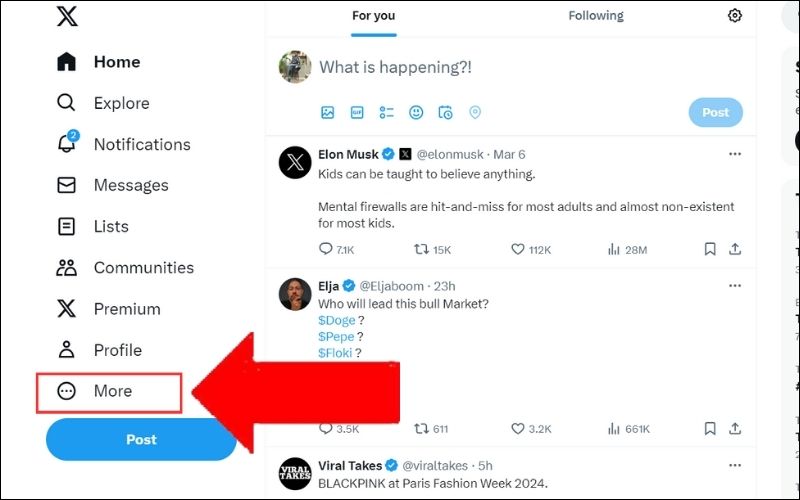
Nhấn vào More để bước kế tiếp
- Bước 3: Chọn Settings and privacy (Cài đặt và riêng tư).
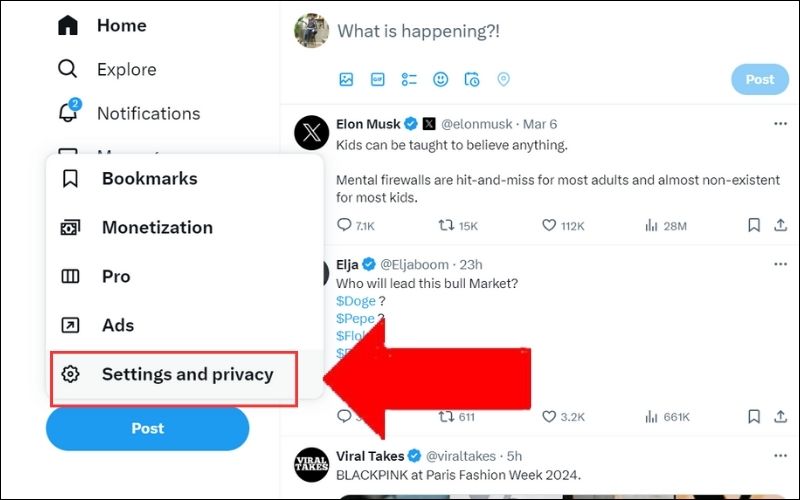
Nhấn vào Settings and privacy
- Bước 4: Chọn Privacy and safety (Riêng tư và an toàn).
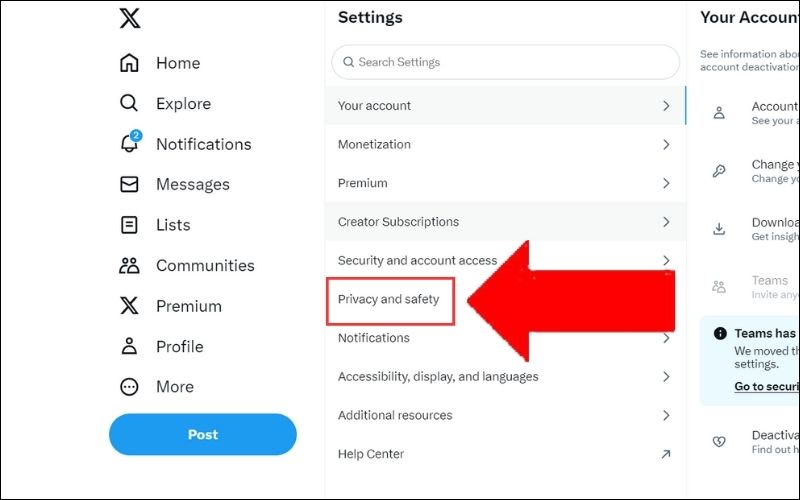
Nhấp vào Privacy and safety
- Bước 5: Nhấn vào Your posts (Bài viết của bạn).
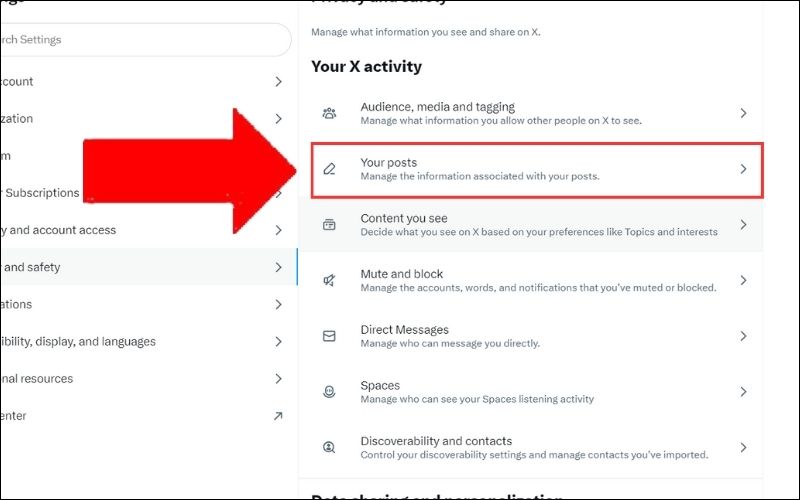
Chọn vào Your posts
- Bước 6: Tick vào ô vuông Mark media you post as having material that may be sensitive để hiển thị nội dung post của mình có thể chứa nội dung nhạy cảm trên Twitter.
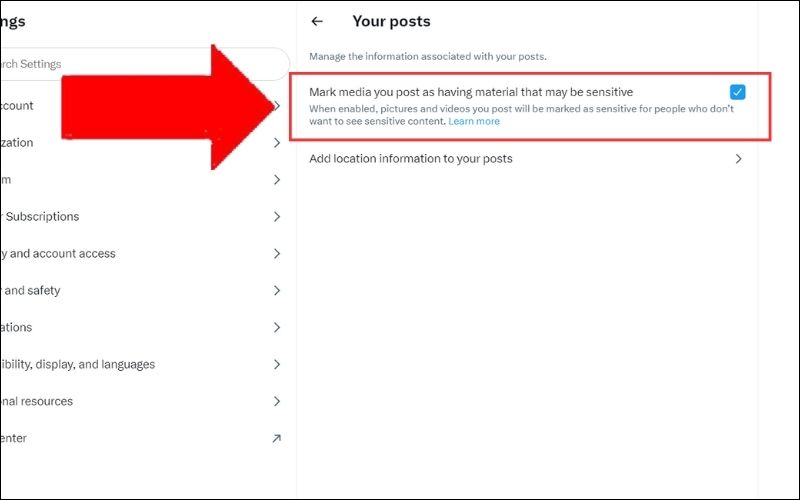
Tick vào ô vuông Mark media you post as having material that may be sensitive
- Bước 7: Để tắt thì bạn cần bỏ chọn ô vuông Mark media you post as having material that may be sensitive.
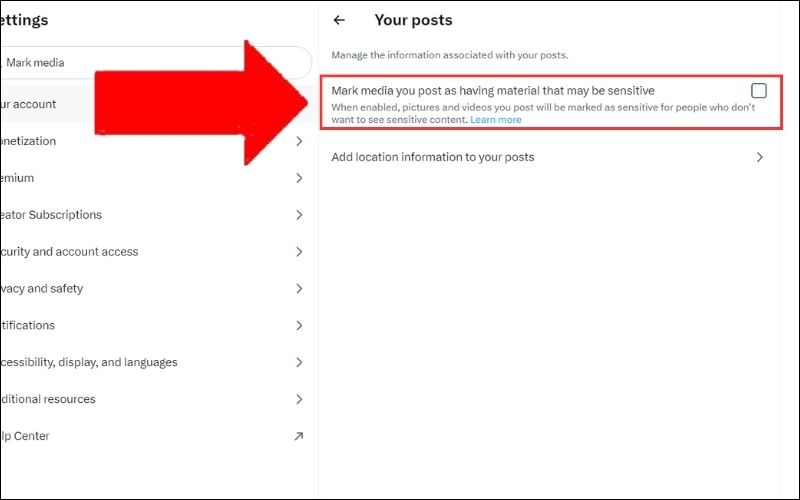
Để tắt thì bạn cần bỏ chọn ô vuông Mark media you post as having material that may be sensitive
5.2 Bật/tắt nội dung nhạy cảm cho Tweet trên Android
Để bật/tắt nội dung nhạy cảm cho Tweet trên Android thì bạn cần:
- Bước 1: Đăng nhập tài khoản Twitter > Nhấn vào Ảnh hồ sơ của mình ở góc trên cùng bên trái.
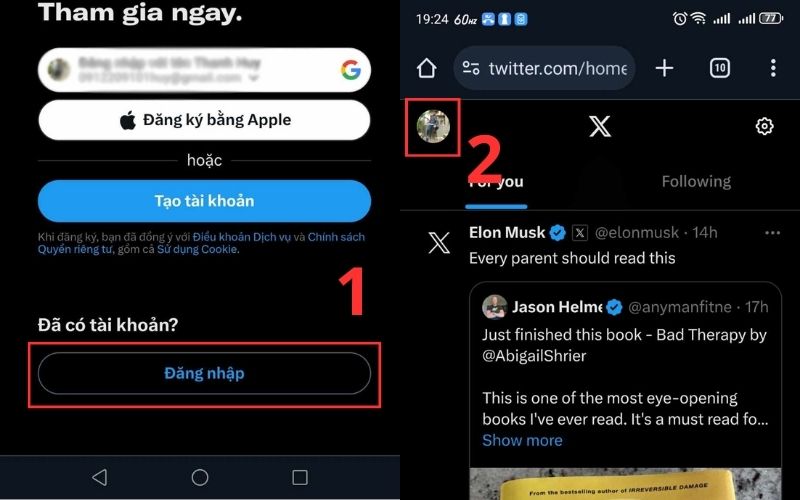
Bạn cần đăng nhập tài khoản của mình
- Bước 2: Chọn Settings and privacy (Cài đặt và riêng tư) > Nhấn vào Privacy and safety (Riêng tư và an toàn).
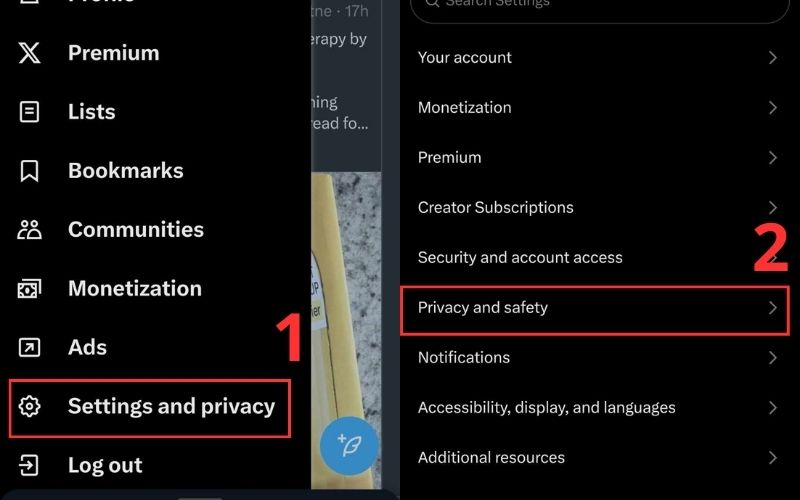
Nhấn vào Privacy and safety (Riêng tư và an toàn) để sang bước kế tiếp
- Bước 3: Nhấn vào Your posts (Bài viết của bạn) > Tick vào ô vuông Mark media you post as having material that may be sensitive để hiển thị nội dung post của mình có thể chứa nội dung nhạy cảm trên Twitter.
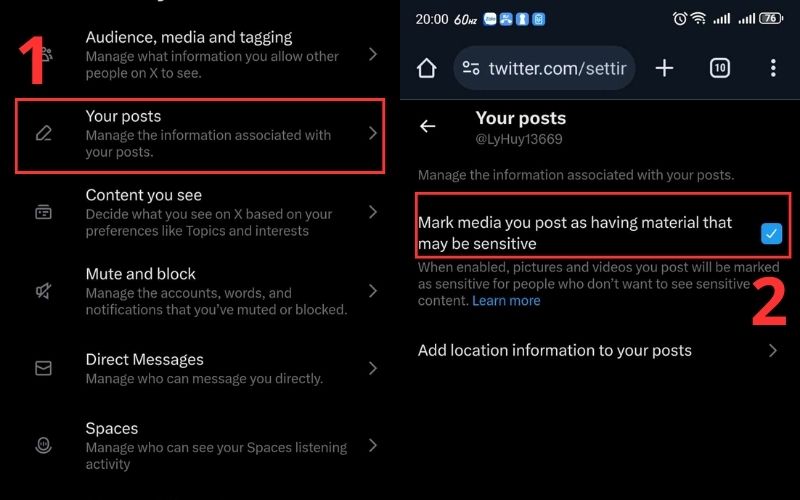
Tick vào ô vuông Mark media you post as having material that may be sensitive để hoàn thành
- Bước 4: Để tắt thì bạn chỉ cần tick một lần nữa (bỏ tick) vào ô vuông Mark media you post as having material that may be sensitive.
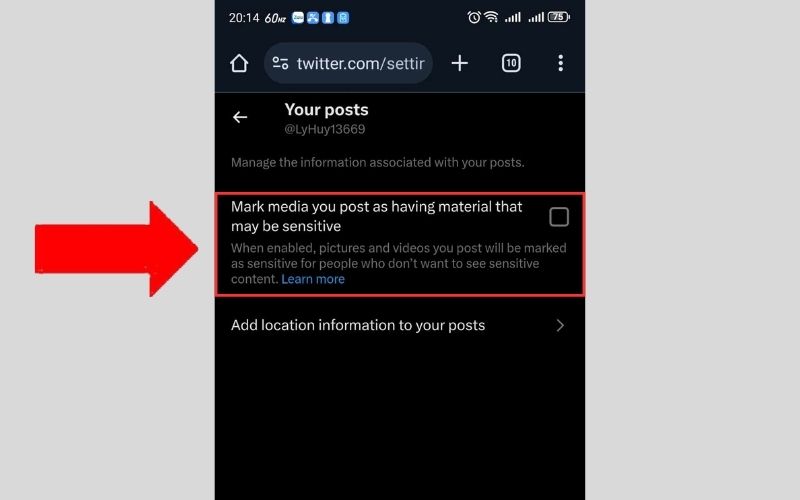
Để tắt thì bạn chỉ cần tích một lần nữa vào ô vuông Mark media you post as having material that may be sensitive
6. Cách xóa cảnh báo khỏi Tweet cho tài khoản của bạn
Để xóa cảnh báo khỏi Tweet cho tài khoản của bạn thì bạn cần thực hiện:
- Bước 1: Đăng nhập tài khoản Twitter.
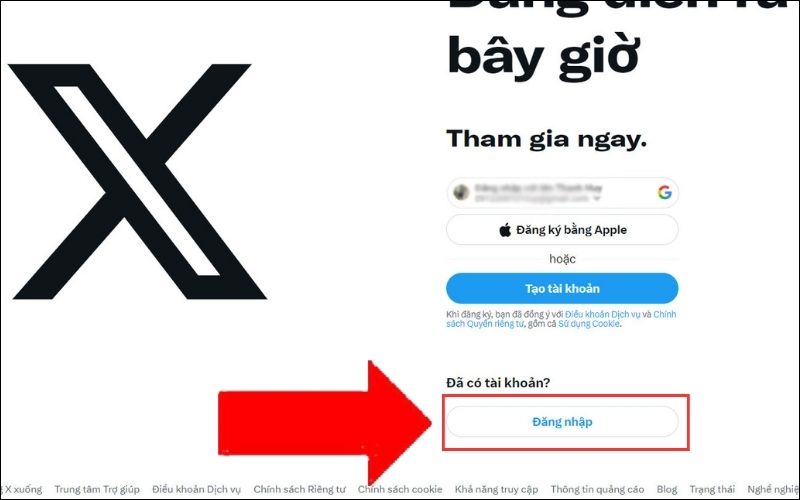
Đầu tiên, bạn cần đăng nhập tài khoản của mình
- Bước 2: Nhấn vào More (Thêm).
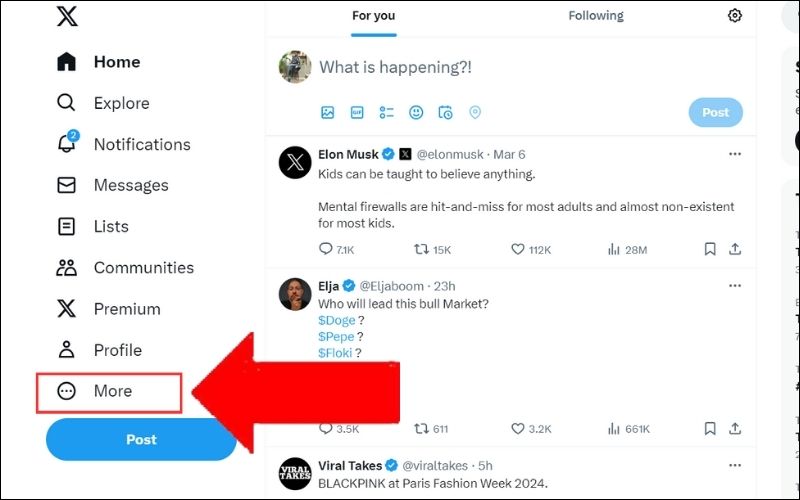
Nhấn vào More để sang bước 3
- Bước 3: Chọn Settings and privacy (Cài đặt và riêng tư).
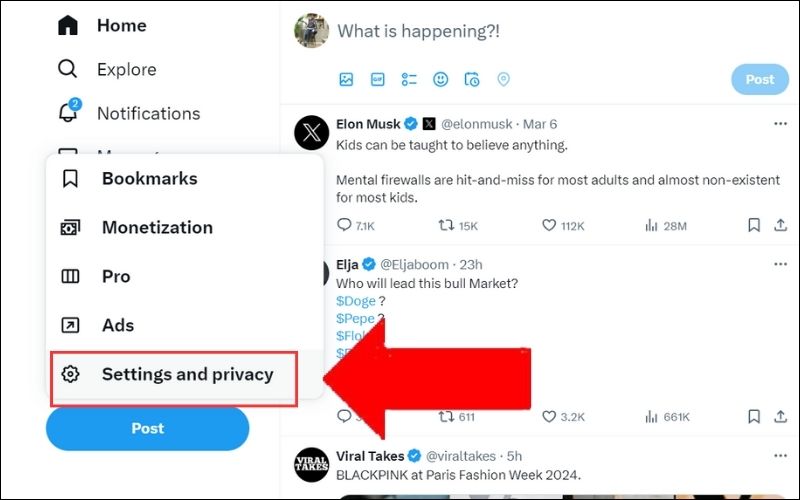
Chọn Settings and privacy để sang bước kế tiếp
- Bước 4: Chọn Privacy and safety (Riêng tư và an toàn).
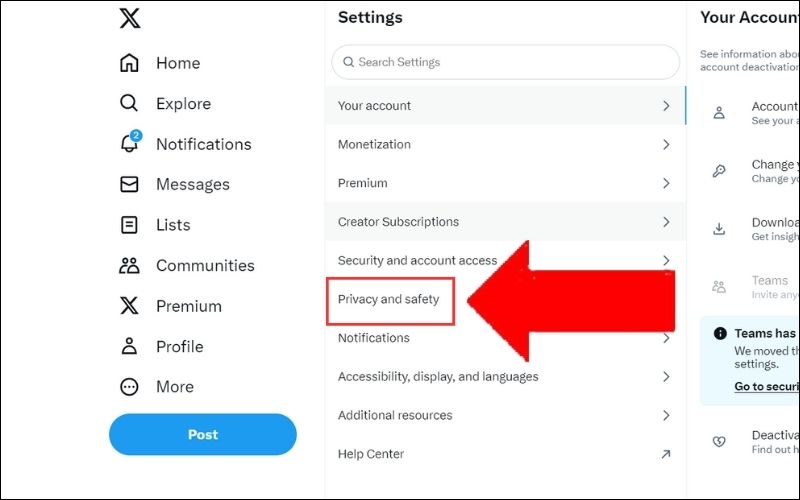
Nhấn Privacy and safety để sang bước 5
- Bước 5: Nhấn vào Your posts (Bài viết của bạn).
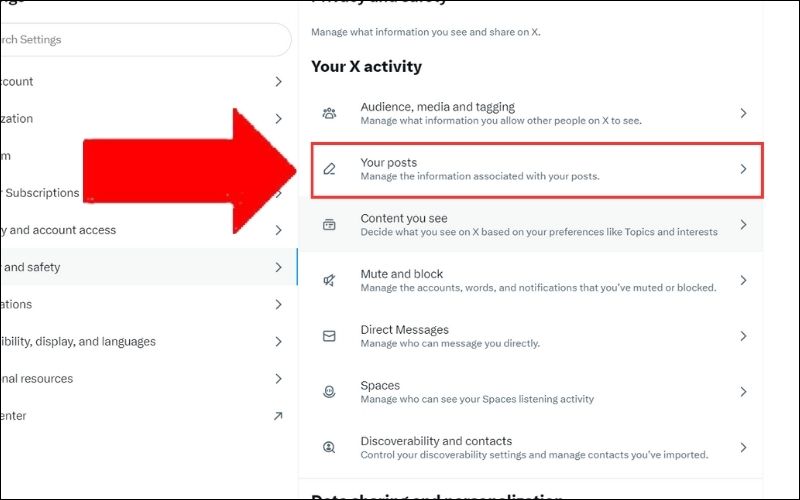
Chọn vào Your posts để sang bước cuối cùng
- Bước 6: Tick vào ô vuông Mark media you post as having material that may be sensitive để hiển thị nội dung post của mình có thể chứa nội dung nhạy cảm trên Twitter.
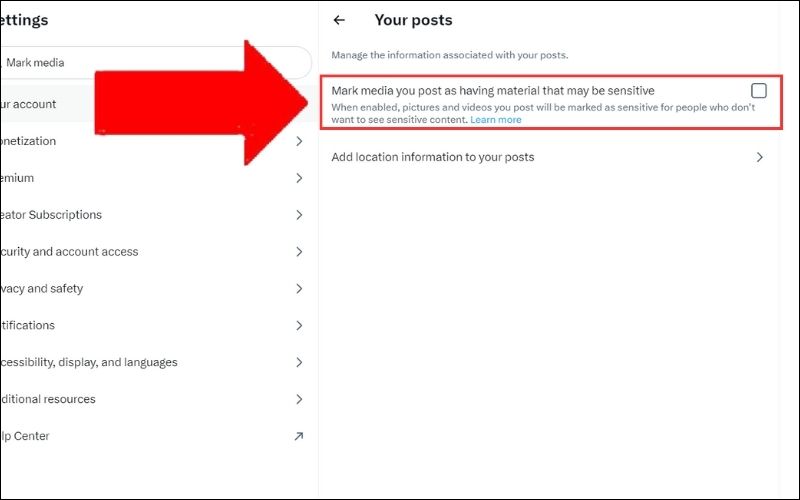
Tick vào ô vuông để hoàn tất
Bài viết vừa rồi đã hướng dẫn cho bạn cách cài đặt Twitter chứa nội dung nhạy cảm. Mong bài viết sẽ giúp ích cho bạn để có trải nghiệm tuyệt vời trên nền tảng này. Cảm ơn bạn đã theo dõi hết bài viết, hẹn gặp lại trong những chủ đề tiếp theo trên trang Didongmoi.com.vn nhé. Xem thêm:
- 10 cách khắc phục iPhone không kết nối Wifi cực hiệu quả
- 4 cách cài 2 zalo trên iPhone đơn giản, thuận tiện và nhanh chóng
- Cách chuyển dữ liệu từ điện thoại Samsung sang iPhone cực đơn giản


